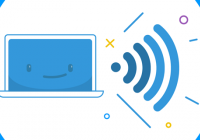Biến smartphone thành máy scan hình ảnh, tài liệu tiện ích
(VietQ.vn) - Chỉ với một chiếc smartphone người dùng có thể biến thành một chiếc máy scan di động, giúp scan tài liệu nhằm lưu trữ hoặc chia sẻ chúng dễ dàng hơn.
Sự kiện: Thủ thuật công nghệ
Không cần chạm tay vẫn có thể điều khiển được điện thoại iPhone
Ngân hàng cảnh báo lừa đảo qua điện thoại xuất hiện thủ thuật mới
Tải ngay ứng dụng 'thần thánh' này về để sử dụng 3G/4G free mà tốc độ vẫn cao
Nhiều người nghĩ rằng chiếc smartphone chỉ có chức năng nghe, gọi và chụp ảnh, giải trí tuy nhiên chỉ cần bỏ chút thời gian tìm hiểu người dùng hoàn toàn có thể biến nó thành một máy scan tài liệu, hình ảnh rất đơn giản.
Với thủ thuật này người dùng rút ngắn thời gian xử lý công việc cũng như tiết kiệm chi phí hơn. Để scan/quét tài liệu thuận tiện và nhanh chóng bằng điện thoại, bạn có thể tham khảo một số ứng dụng được nhiều người dùng ưa thích dưới đây:
Ứng dụng Evernote Scannable
Hiện nay nhiều người dùng thường lựa chọn Evernote Scannable. Đây là ứng dụng iOS miễn phí có cùng nhà phát triển với ứng dụng ghi chú Evernote.
Với ứng dụng này người dùng hoàn toàn có thể thực hiện thao tác quét công thức, danh thiếp hay các loại giấy tờ, tài liệu khác. Ứng dụng có khả năng nhận dạng các ký tự quang học, nhận dạng các chữ cái và số trên tài liệu, thông tin trên email, số điện thoại, danh thiếp.. v.v…
Không chỉ cho phép quét mà Evernote Scannable còn giúp người dùng nhanh chóng chỉnh sửa tài liệu, điều chỉnh độ tương phản, độ sáng, giúp tài liệu trở nên rõ ràng và dễ đọc hơn rất nhiều so với phiên bản gốc.
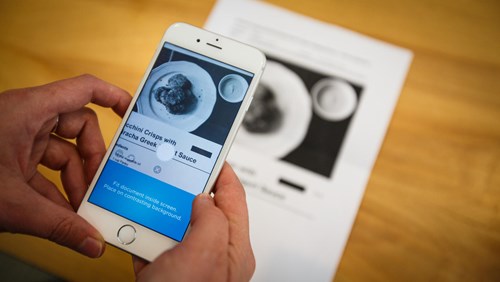
Người dùng hoàn toàn có thể biến smartphone thành máy scan hình ảnh, tài liệu rất đơn giản
Ứng dụng CamScanner (Android)
So với nhiều ứng dụng khác thì Cam Scanner là ứng dụng quét tài liệu miễn phí được xếp vào hàng tốt nhất trên Android. Ứng dụng sử dụng camera của smartphone để quét các loại văn bản, chẳng hạn như giấy, công thức, danh thiếp, hoặc thậm chí là các chữ viết nguệch ngoạc trên bảng trắng.
Với tính năng đóng dấu bản quyền (watermark) giúp bảo vệ tài liệu cũng như được tích hợp với công nghệ lưu trữ trực tuyến Dropbox, Google Drive.
Ứng dụng Office Lens
Office Lens là ứng dụng do Microsoft phát triển. Ứng dụng sẽ cho phép người dùng chuyển đổi hình ảnh chụp được của nội dung văn bản thành file ảnh JPEG thông thường, Word, PowerPoint hoặc thậm chí là file PDF.
Nếu người dùng sử dụng Office Lens để chụp ảnh hóa đơn, danh thiếp, thực đơn hay giấy ghi chú... Office Lens sẽ tự động cắt xén và điều chỉnh hình ảnh sau cho giữ lại nội dung chính trên hình ảnh một cách rõ nét nhất, tương tự như khi sử dụng máy scan thực sự.
Đặc biệt nếu người dùng sử dụng Office Lens để ghi lại hình ảnh của file văn bản, ứng dụng Word trên thiết bị di động (nếu có) sẽ sử dụng chức năng nhận diện ký tự quang học (OCR) để chuyển đổi hình ảnh thành nội dung văn bản, cho phép người dùng chỉnh sửa nội dung từ file ảnh đã chụp được. Người dùng cũng có thể sử dụng tính năng này để trích xuất số điện thoại hay địa chỉ liên lạc khi sử dụng Office Lens để chụp lại hình ảnh của danh thiếp...
Ứng dụng Office Lens hỗ trợ nhiều nền tảng di động khác nhau, bao gồm cả Android, iOS và Windows Phone.
An Dương (T/h)